Email id kaise banaye
ईमेल आईडी कैसे बनाएं (Email id kaise banaye)
OTHERS
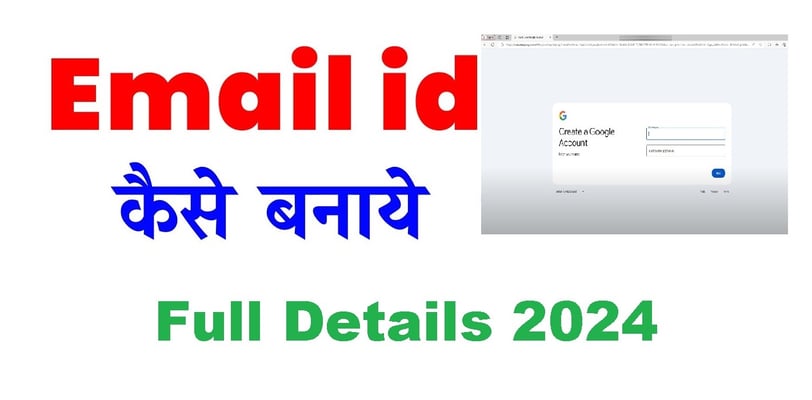

ईमेल आईडी कैसे बनाएं (Email id kaise banaye)
इस आर्टिकल में आप जानेंगे कि मोबाइल या पीसी में ईमेल आईडी कैसे बनाएं और इसे बनाने के लिए क्या-क्या जरूरी चीजें होती हैं। इस आर्टिकल के अंत तक आपकी ईमेल आईडी बनाने से जुड़ी सभी समस्याएं दूर हो जाएंगी। आज के इस डिजिटल युग में हर किसी के पास ईमेल एड्रेस यानी ईमेल आईडी होना बहुत जरूरी हो गया है।किसी भी तरह के ऑनलाइन फॉर्म आवेदन, सरकारी योजनाओं, बैंकिंग, ऑनलाइन शॉपिंग और यहां तक कि जब आप नया स्मार्टफोन खरीदते हैं तो उसे सेटअप करने के लिए ईमेल आईडी की जरुरतहोती है। अगर आप ईमेल आईडी बना रहे हैं तो जीमेल इस क्षेत्र में एक सबसे बड़ा नाम है और इसकी सेवाएं और फीचर्स काफी भी बहुतअच्छे हैं।
हमको इंटरनेट पर ऑनलाइन मेल भेजने और प्राप्त करने के लिए हमें एक ईमेल आईडी की जरुरत होती है। और इस ईमेल आईडी को बनाने के लिए हमें एक ईमेल सर्विस प्रोवाइडर की अवश्यकता होती है. ताकि हम बिना किसी रुकावट के ईमेल के माध्यम से बातचीत कर सकें, आज के समय में सैकड़ों निःशुल्क ईमेल सर्विस प्रोवाइडर उपलब्ध हैं। लेकिन इन सबके बीच जीमेल सबसे लोकप्रिय, मुफ्त, सुरक्षित और आसान ईमेल सेवा उपलब्द है। यदि आप अपनी खुद की ईमेल आईडी बनाना चाहते थे तो इस आर्टिकल में हम आपको बताएंगे कि जीमेल आईडी कैसे बनाते है।
आप इस विडियो के माध्यम से भी G-मेल ID बना सकते है New Gmail Account Kaise Banaye
Step: 1 – एक ब्राउजर ओपन कर gmail.com पर जाएं और साइन इन पेज में Create account पर क्लिक करें. उसके बाद For my personal use आप्शन पर क्लिक करें.
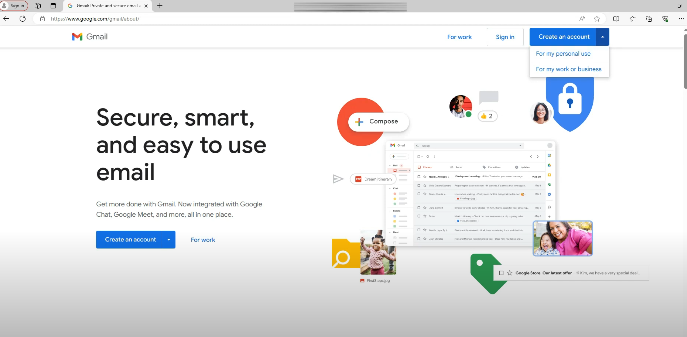
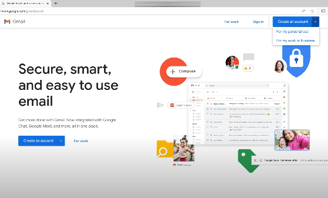
Step: 2 – इस पेज में अपना पहला नाम दर्ज करें. दुसरे बॉक्स में अपना सरनेम दर्ज करके नीचे दिए गए Next के विकल्प पर क्लिक करें
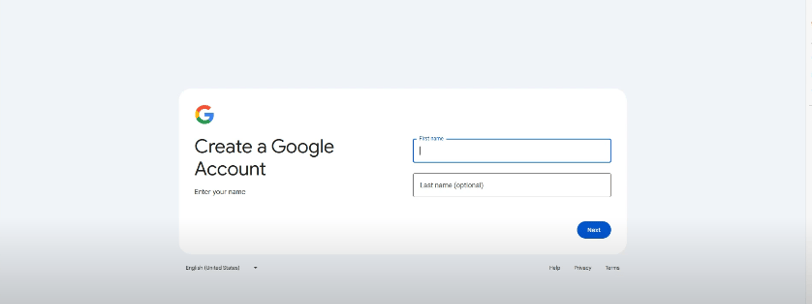
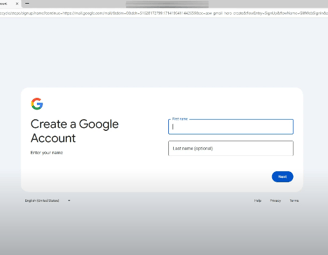
Step: 3 – इसके बाद डेट ऑफ़ बर्थ और Gender सेलेक्ट करें और Next पर क्लिक करें.
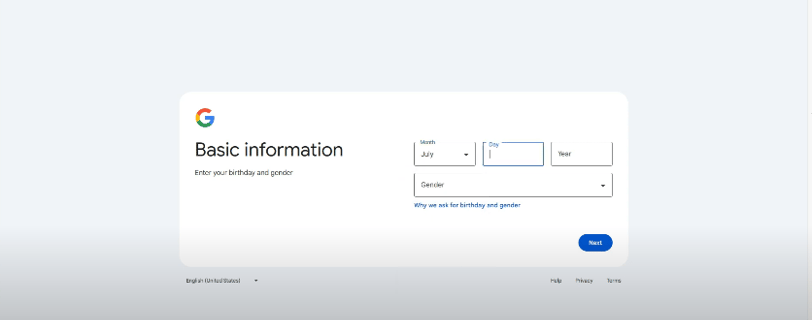
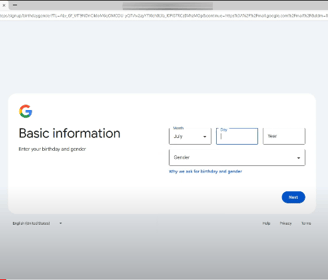
Step: 4 – आपको कुछ जीमेल पते दिखाए जाएंगे जिन्हें आप चुन सकते हैं। या क्रिएट योर ओन जीमेल एड्रेस पर क्लिक करके अपना खुद का जीमेल एड्रेस बनाएं और Next पर क्लिक करें।
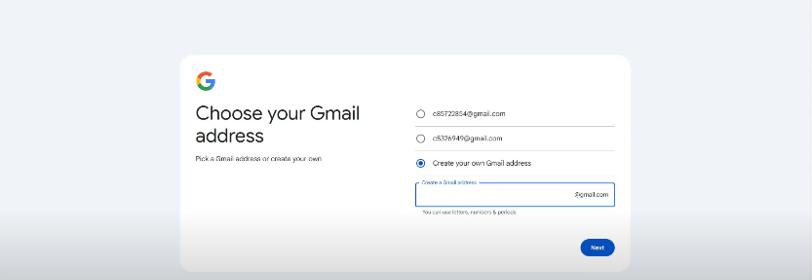
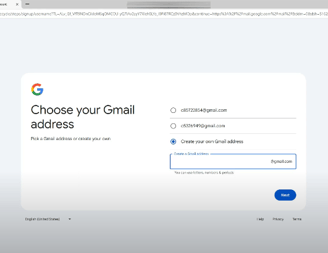
Step: 5 – इसके बाद आपको उस जीमेल आईडी का पासवर्ड बनाना होगा। एक मजबूत पासवर्ड बनाने के लिए अक्षरों के साथ-साथ संख्याओं और सिंबल का भी उपयोग करें। पासवर्ड बनाने के बाद Next पर क्लिक करें।
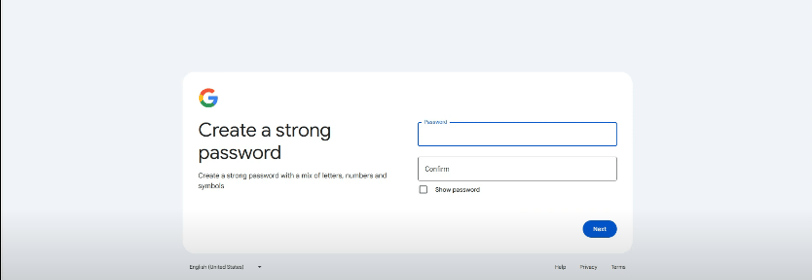
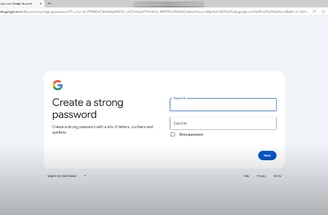
Step: 6 – इसके बाद आपको recovery ईमेल के लिए ऑप्शन दिया जायेगा आप रिकवरी ईमेल दे सकते है या फिर इसे Skip कर Next पर क्लीक करे
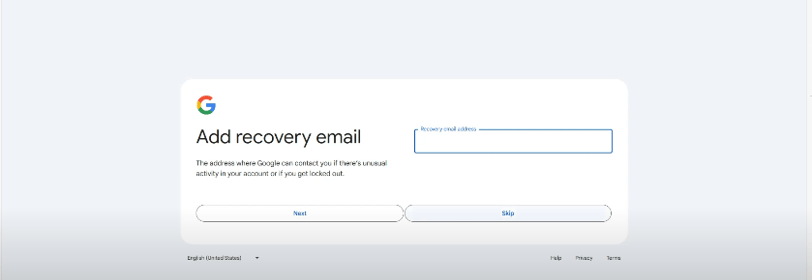
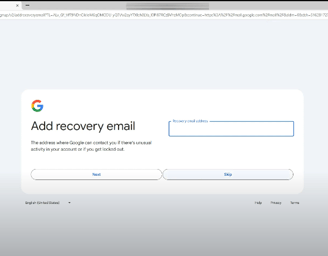
Step: 7 – अब आपको नाम के साथ जीमेल एड्रेस दिखाया जायेगा जिसे आप याद रख सकें, यहाँ पर Next पर क्लिक करें.
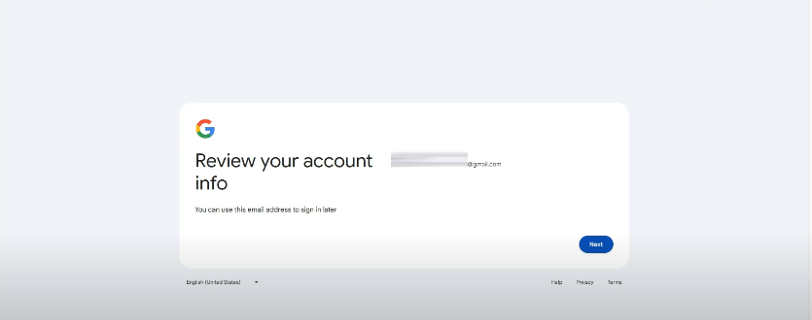
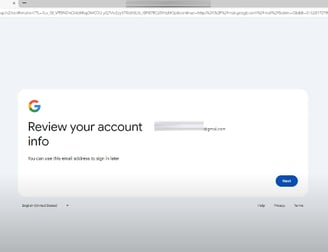
Step: 8 – आपको गूगल के टर्म्स ऑफ़ सर्विसेज दिखाए जायेंगे, जिसे थोड़ा नीचे स्क्रॉल करके I agree पर क्लिक करें.
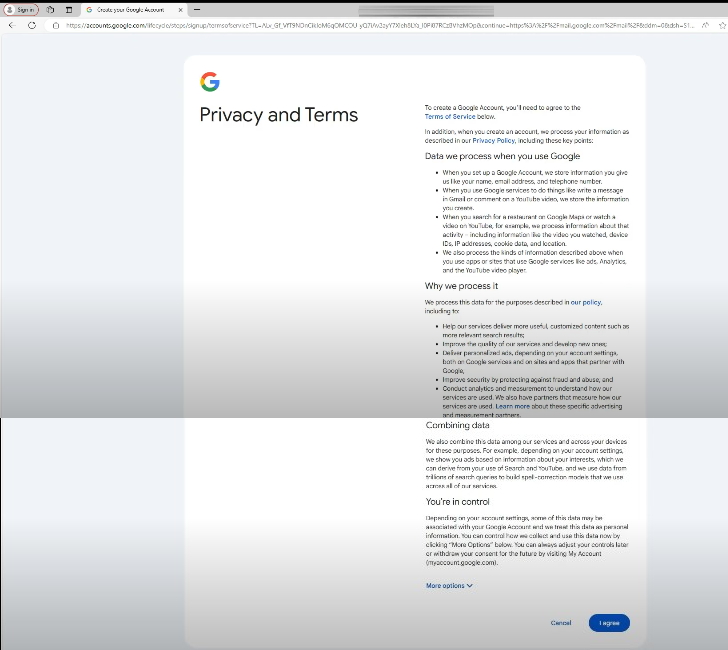
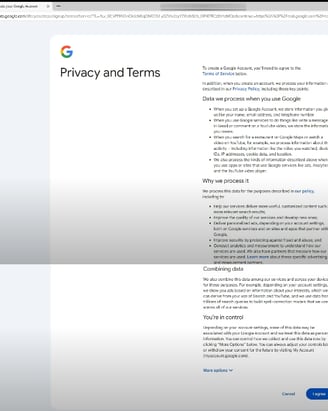
Step: 9 – इस प्रकार आप Gmail ID बना सकते हैं.
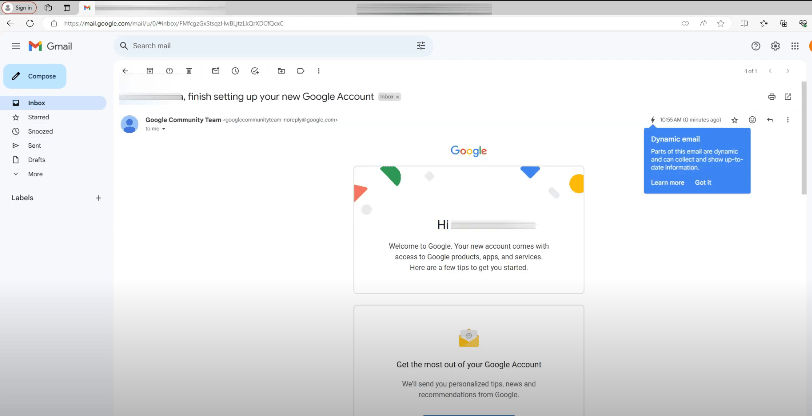
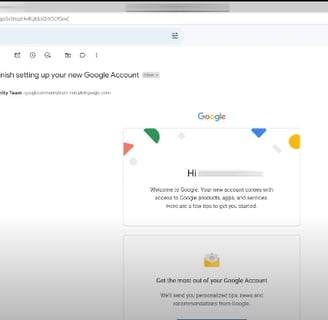
Related Stories
We have made quality our habit. It’s not something that we just strive for – we live by this principle every day.
